地层真厚度计算公式 Microsoft Word 文档
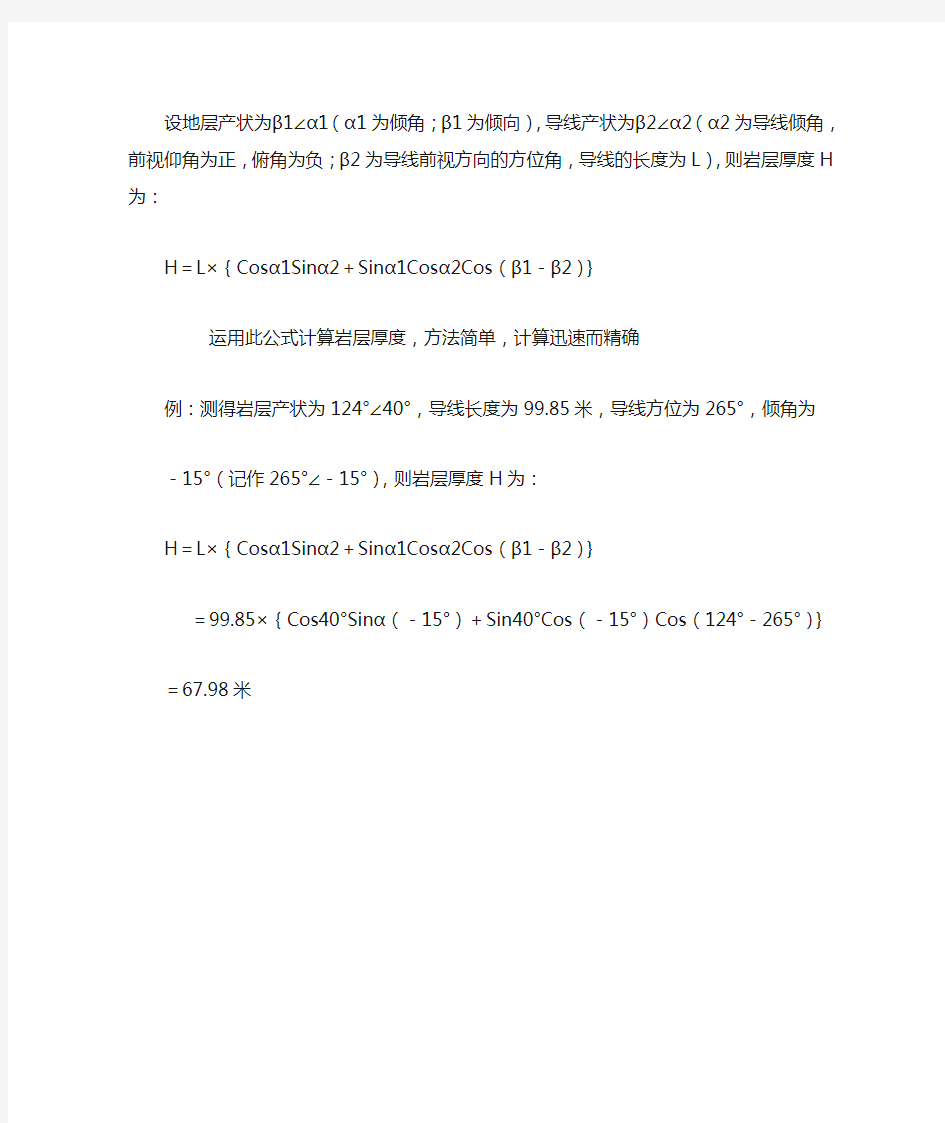
设地层产状为β1∠α1(α1为倾角;β1为倾向),导线产状为β2∠α2(α2为导线倾角,前视仰角为正,俯角为负;β2为导线前视方向的方位角,导线的长度为L),则岩层厚度H 为:
H=L×{Cosα1Sinα2+Sinα1Cosα2Cos(β1-β2)}
运用此公式计算岩层厚度,方法简单,计算迅速而精确
例:测得岩层产状为124°∠40°,导线长度为99.85米,导线方位为265°,倾角为-15°(记作265°∠-15°),则岩层厚度H为:
H=L×{Cosα1Sinα2+Sinα1Cosα2Cos(β1-β2)}
=99.85×{Cos40°Sinα(-15°)+Sin40°Cos(-15°)Cos(124°-265°)}=67.98米
在_Word_表格中怎样使用公式
在Word 表格中使用公式 您可以使用公式在表格中执行计算和逻辑比较。“公式”命令位于“表格工具”的“布局”选项卡上的“数据”组中。 当您打开包含公式的文档时,Word 中的公式会自动更新。您也可以手动更新公式结果。有关详细信息,请参阅更新公式结果部分。 Word 表格中的公式是一种域代码。有关域代码的详细信息,请参阅“另请参阅”部分。 本文内容 ?在表格单元格中插入公式 ?更新公式结果 更新特定公式的结果 更新表格中的所有公式结果 更新文档中的所有公式 ?锁定或取消锁定公式 ?示例:使用位置参数对表格中的数字进行求和 ?可用函数 ?在公式中使用书签名或单元格引用 RnCn 引用 A1 引用 在表格单元格中插入公式 1. 选择需要在其中放置结果的表格单元格。如果该单元格不为空,请删除其内容。 2. 在“表格工具”的“布局”选项卡上的“数据”组中,单击“公式”。 3. 使用“公式”对话框创建公式。您可在“公式”框中键入公式,从“编号格式”列表中选择编 号格式,并使用“粘贴函数”和“粘贴书签”列表粘贴函数和书签。
更新公式结果 在Word 中,插入公式后,当包含公式的文档打开时,会计算公式的结果。 您也可以手动更新: ?一个或多个特定公式的结果 ?特定表格中的所有公式的结果 ?文档中的所有域代码(包括公式) 更新特定公式的结果 1. 选择要更新的公式。您可在选择公式时按住Ctrl 键,从而选择多个公式。 2. 执行下列操作之一: ?右键单击公式,然后单击“更新域”。 ?按F9。 更新表格中的所有公式结果 ?选择包含要更新的公式结果的表格,然后按F9。 更新文档中的所有公式 此过程可更新文档中的所有域代码,而不仅仅是更新公式。 1. 按Ctrl+A。 2. 按F9。 锁定或取消锁定公式 您可以锁定公式以防止其结果更新,也可以取消锁定已经锁定的公式。 ?请执行下列操作之一: 锁定公式选择公式,然后按Ctrl+F11。 取消锁定已经锁定的公式选择公式,然后按Ctrl+Shift+F11。
(完整word版)excel表格公式大全
1 、查找重复内容公式:=IF(C0UNTIF(A:A,A2)>1,"重复","") 2 、用出生年月来计算年龄公式:=TRUNC((DAYS360(H6,"2009/8/30",FALSE))/360,0) 3 、从输入的18 位身份证号的出生年月计算公式:=CONCATENATE(MID(E2,7,4),"/",MID(E2,11,2),"/",MID(E2,13,2)) 4 、从输入的身份证号码内让系统自动提取性别,可以输入以下公式: =IF(LEN(C2)=15,IF(MOD(MID(C2,15,1),2)=1," 男","女"),IF(MOD(MID(C2,17,1),2)=1,"男","女))公式内的“C 代表的是输入身份证号码的单元格。 1、求和:=SUM(K2:K56) ――对K2到K56这一区域进行求和; 2、平均数:=AVERAGE(K2:K56) ――对K2 K56这一区域求平均数; 3、排名:=RANK(K2,K$2:K$56) ――对55名学生的成绩进行排名; 4、等级:=IF(K2>=85,"优',IF(K2>=74,"良",IF(K2>=60,"及格","不及格"))) 5、学期总评:=K2*0.3+M2*0.3+N2*0.4 ――设K列、M列和N列分别存放着学生的平时总评”、期中”期末"三项成绩 6、最高分:=MAX(K2:K56) ——求K2至U K56区域(55名学生)的最高分; 7、最低分:=MIN(K2:K56) ——求K2到K56区域(55名学生)的最低分; 8、分数段人数统计: (1) =COUNTIF(K2:K56,"100") ――求K2到K56区域100分的人数;假设把结果存放于K57单元格; (2) =COUNTIF(K2:K56,">=95") —K57 ――求K2至U K56区域95? 99.5分的人数;假设把结果存放于K58单元格; (3) =COUNTIF(K2:K56,">=90") —SUM(K57:K58)――求K2 到K56 区域90? 94.5 分的人数;假设把结果存放于K59 单元格; (4) =COUNTIF(K2:K56,">=85") —SUM(K57:K59)――求K2 到K56 区域85-89.5 分的人数;假设把结果存放于K60 单元格; (5) =COUNTIF(K2:K56,">=70") —SUM(K57:K60)――求K2 到K56 区域70-84.5 分的人数;假设把结果存放于K61 单元格; (6) =COUNTIF(K2:K56,">=60") —SUM(K57:K61)――求K2 到K56 区域60-69.5 分的人数;假设把结果存放于K62 单元格; (7) =COUNTIF(K2:K56,"<60") ------ 求K2到K56区域60分以下的人数;假设把结果存放于K63单元格;
word表格嵌套公式
竭诚为您提供优质文档/双击可除 word表格嵌套公式 篇一:word表格数值计算 8、如何利用word表格的计算功能? ①1.求一列数据的和:将光标点到这列最下一格(准备放和数的格),在word的主菜单条上,用鼠标点击“表格”→“公式”,屏墓出现公式对话框, 在公式对话框中的公式(F)框中就 是你要进行的运算。 =sum(aboVe)就表示对本列上面所有数据求和。 点击“确定”按钮,所求和数就填入你的表格。 ②.求一行列数据的和: 将光标点到这行最右一格(准备放和数的格),在word 的主菜单条上,用鼠标点击“表格”→“公式”,屏墓出现公式对话框, 在公式对话框中的公式(F)框中就是你要进行的运算。=sum(leFt)就表示对本行左边的所有数据求和。点击“确定”按钮,所求和数就填入你的表格。③.对一列或一行数据求平均数(average)等:
好。 思考:1.的和,公式 国土资源部信息中心、全国地质资料馆 杨斌雄写于1999/3/24 二、word表格中的数据计算 在“成果地质资料电子文件汇交格式”中规定:地质成果报告文字部分中的插表要采用表格命令直接制作,不得采用超级链接的办法链接其它软件制作的表 格。附表类电子文件原则上也要用表格命令直接制作。 习惯于使用excel的同志总觉得word表格的计算功能太差。实际上对地质成果报告中不太复杂的表格,word表格的计算功能已完全够用,下面做一简单介绍: 1、word表格中的“单元格”概念 与excel一样,word表格在进行数据计算时也有“单元格”的概念,其每一个单元格也以a1、a2、b1、b2这种形式来表示。其中字母a、b、c、d等表示列号,数字1、2、3、4等表示号。只不过它在表的上边和左边没有象excel那样的明显指示。在进行复杂的计算时,你要从表格的左上端开始数一下。2、简单的求和 在大量的表格计算中是进行列或行中数据的求和,这在word表格中非常简单:例如当你要计算一列数据的和数, ①用鼠标点击你要存放“和数”的那个单元格,②→点
利用Excel函数智能计算矿体真厚度
利用Excel函数智能计算矿体真厚度 摘要:矿体真厚度是估算资源储量的重要参数之一,目前常规的计算方法必须人工判断工程坡向与矿体倾向间的关系,从而选择不同的计算公式,并且要计算出矿体走向与工程方向间的锐夹角,计算过程繁琐、工作量大。通过深入研究矿体真厚度计算方法的几何意义,结合Excel软件中的逻辑判断函数,可以实现不同情况下计算公式的智能选择使用,逐步实现对该参数的智能计算。 关键词:矿体真厚度智能计算逻辑判断函数资源储量估算参数 1.基本思路 要实现对矿体真厚度的智能计算,第一必须对该参数计算方法的几何意义进行深入了解,掌握各种情况下计算方法的异同;第二是确立使用Excel逻辑判断函数进行真厚度智能计算的基本方法;第三是找出可作为逻辑判断条件的数学表达式;第四是设法避开对间接参数(夹角γ)的直接计算;第五是编写完整的计算公式,最终实现该参数的智能计算。 在进行上述步骤前,先定义函数及各项变量,设: d-矿体真厚度;L-见矿样品的长度(样长);F-工程方向;Q-矿体倾向;α-矿体倾角; β-工程坡度角;γ-工程方向与矿体走向间的夹角;θ-工程方向与矿体倾向间的夹角 2.真厚度计算公式的几何意义 真厚度计算公式为:d=L×(sinα×cosβ×sinγ±sinβ×cosα) 选择性使用该公式的方法是:当工程坡向与矿体倾向相反,公式以加号连接;否则以减号连接。 工程坡向与矿体倾向的关系决定了公式的具体应用,而判定这种关系首先要区分工程是上坡、下坡还是坡度角为0度,以下分这三种类型进行探讨。 2.1工程坡度角为0度 (1)第一种情况:工程坡度角为0度、工程方向与矿体走向完全垂直且矿体直立(倾角为90度)时,d=L。 (2)第二种情况:工程坡度角为0度、工程方向与矿体走向斜交且矿体直立时,d=L×sinγ。
真倾角与伪倾角换算
真倾角与伪倾角换算 tg α伪=tg α真sin θ 式中:α伪——伪倾角(帮) α真——真倾角 θ———走向与巷道或所切剖面的夹角 利用两伪倾角计算地层产状 迎帮 真ααα22tg +=tg tg 迎帮ααθtg tg tg = 式中:α帮——巷道一帮地层倾角(伪倾角) α迎——巷道迎头地层倾角(伪倾角) α真——地层(真)倾角 θ———巷道方向和地层走向的夹角 注:地层倾向首先根据“回加前减,左负右正”八字口诀, 即根据巷道一帮地层倾角,地层向后倾,加90°;向前倾减 90°。根据巷道迎头地层倾角,地层向右倾,取正号;地层 向左倾,取负号。然后再加上巷道前进的方位角,再加上θ 值,即为地层倾向。
断煤交线方向的计算 1. 断煤交线的计算公式 11222211sin sin cos cos βαβαβαβαθtg tg tg tg tg --= 式中:α1、α2——分别为断层、煤层倾角 β1、β2——分别为断层、煤层倾向 θ—————断煤交线走向的方位角 注:断煤交线走向的方位角为负值,表示按逆时针量方位角。 2. 断煤交线与断层的关系 可以根据断煤交线与断层的关系来大致确定断煤交线的方向: 1)断煤交线与断层走向垂直的情况仅出现在同倾断层中 2)走向断层的断煤交线与煤层、断层的走向一致 3)地层水平或近水平时,断煤交线和断层走向一致或者近 似一致 4)反向断层的断煤交线位于断层和煤层走向锐夹角之中 5)同向断层的断煤交线位于断层和煤层走向锐夹角之外 6)倾向断层的断煤交线位于断层和煤层倾向所夹直角之中 注:1)反向断层指地层与断层倾向相反 2)同向断层指地层与断层倾向相同 3)倾向断层指地层与断层走向相垂直的断层 4)走向断层指地层与断层走向相平行的断层 5) 等高线:下降盘的同名等高线后移。
在word文档中编写数学公式
如何在word中编写数学公式 在我们编辑技术文档时,常常会用到许多数学公式,用通常的方法在Word文章中插入数学公式要经历如下数步:点击“插入/对象”命令;打开“对象”对话框,选择“新建”标签;在“对象类型”列表框中选择“MicrosoftEqution3.0”,再点对话框中的“确定”按钮才能打开公式编辑器。经常这样编辑公式操作很费时,很累,通过参考一些文献,自己摸索,终于找到了一种简便的方法,现在拿出来,希望您能摆脱编辑公式对您的困扰。 我们的最终目的就是要把公式编辑器变成Word工具栏 上的一个按钮,从而大大简化此类操作。具体方法如下: 单击菜单“工具/自定义”命令,打开“自定义”对话框;选择对话框的“工具栏”标签,再单击对话框左边的“新建”按钮打开“新建工具栏”对话框;在对话框的“工具栏名称”文本框内输入一个自定的名字(如“公式”),并在“工具栏有效范围”下拉列表框中点选“Normal”(通用模板),再点“确定”关闭“新建工具栏”对话框。就建立了一个名为“公式”的自定义工具栏,“公式”工具栏按钮就显示在屏幕上。你可以将其插到Word工具栏上你认为合适的位置。 在“自定义”对话框中打开“命令”标签,在“类别”列表框中选择“插入”;在“命令”列表框中选择“公式编辑器”;“公式编辑器”被蓝条包围,将它拖至刚建立的“公式” 工具栏按钮内。
至此,公式编辑工具按钮就已做成,如果想使该按钮显示的名称更直观,你可进一步修改它的显示名称。即在“自定义”对话框的“命令”标签下,再选中自定义的“公式”工具按钮;这时就使“自定义”对话框的“更改所选内容”按钮有效,点击它会出现子菜单;将子菜单中的“命名”文本框的内容改为“公式编辑器”,并点选子菜单中的“总是只用文字”,最后点击窗口内的“关闭”按钮。 这时,Word工具栏上就有了一个显示为“公式编辑器”的工具按钮,今后要编写公式只需点击此按钮即可。 巧用Word域,快速输入数学公式 很多数学老师想自己出些让学生练习,可有些公式要利用“公式编辑器”,这样给操作带来了很多不便。其实只要巧用word里面的域,更有利于排版,有着“公式编辑器”无法比拟的独到之到。 域是word中的一种特殊命令,它由花括号、域代码及选项开关组成。域代码类似于公式,域选项开关是word中的一种特殊格式指令,在域中可触特定的打操作。如: Ctrl+F9组合键:快速插入域定义符“{}”。 Ctrl+F11组合键:锁定某个域,以防止修改当前的域。 Ctrl+Shift+F11组合键:解除锁定,以便对域进行更改。 Ctrl+Shift+F9组合键:解除域的链接,当前的域变为常规文本,失去域的所有功能。 Shift+F9组合键:显示或者隐藏指定的域代码。
矿体厚度计算公式
矿体厚度计算公式 文稿归稿存档编号:[KKUY-KKIO69-OTM243-OLUI129-G00I-FDQS58-
一、平硐、探槽矿体厚度计算公 平硐、探槽矿体真厚度计算公式:L真厚=l?sin(α±β)sinγ 平硐、探槽矿体水平厚度计算公式:M水平=l?sin(α±β)/sinα 平硐、探槽矿体垂厚度计算公式:M垂厚=l?sin(α±β) sinγ/cosα式中:L真厚—单工程矿体真厚度(m); M水平—单工程矿体水平厚度(m) M垂厚—单工程矿体垂厚度(m) l—样长(m); α—矿体倾角(°); β—样槽坡度角(°),坡度角与矿体倾向相同时为-,相反时为+;γ—样槽方向与矿体走向的夹角(°)。 二、钻孔矿体厚度计算公式 当钻孔为垂直钻进且与矿层不垂直时,此时真厚度的计算公式为: L真厚=l?cosβ 当钻孔倾斜的方向垂直于矿体走向时(即无方位角偏差),其厚度的计算公式为: L真厚=l?cos(β-α) M水平=l?cos (β-α)/sinβ M垂厚=l?cos (β-α)/ cosβ 当钻孔穿过矿体处,钻孔倾斜的方向不垂直于矿体走向时,其厚度的计算公式为: L真厚=l?(sinαsinβcosγ±cosαcosβ) M水平=l?(sinαcosγ±cosαctgβ) M垂厚=l?(sinαtgβcosγ±cosα) 式中:l—矿体长度(m); α—钻孔截穿矿体时的天顶角; β—矿体的倾角; γ—钻孔截穿矿体处之方位角与矿体倾向间之夹角。 以上各式中,凡是钻孔倾斜方向与矿体倾斜方向相反时,前后两项间为正号连接;若钻孔倾斜方向与矿体倾斜方向一致时为负号连接。
word十八种表格函数
表格函数的应用 一、函数的初步认识: 首先:随意创建一个表格 1.函数名:SUM 函数功能:求数与数的和。例如,函数=SUM(2,2)等同于数学2+2=4。注意:,符号用英文输入法,否则会出错。
2.函数名:AVERAGE 函数功能:求数与数的平均数。例如函数=AVERAGE(2,4)等同于数学(2+4)÷2=3。
3.函数名:PRODUCT 函数功能:求数与数的积,相当于乘法。例如函数=PRODUCT(2,4)等同于数学2×4=8。 4.函数名:ABS 函数功能:求数绝对值。例如函数=ABS(-4)等同于数学|-4|=4
5.函数名:COUNT 函数功能:对输入值计数。例如,函数=COUNT(1,2,3,4,5,6)将得到6。 6.函数名:INT 函数功能:得到值的整数部分。例如,函数=INT(3.5)将得到3。
7.函数名:MAX 函数功能:得到最大的输入值。例如,函数=MAX(1,2,3,4)将得到4。 8.函数名:MIN 函数功能:得到最小的输入值。例如,函数=MIN(1,2,3,4)将得到1。 9.函数名:MOD 函数功能:得到除法运算的余数。例如,函数=MOD(3,2)等价于3÷2=1……1,得到1 10.函数名:ROUND 函数功能:将输入值四舍五入到指定的十进制精度。例如,函数=ROUND(123.456,2)将得到123.46。 11. 函数名:DEFINED 函数功能:决定是否可以计算公式。如果可以计算该公式就得到1,如果不能就不显示。例如,函数DEFINED(1/0),因为任何数都不能被0除,所以不显示结果。 12. 函数名:AND 函数功能:允许您执行复合的“非”逻辑测试。例如,函数=AND(1=1,2+2=4)将得到1,因为其中的两个逻辑测试都为真。
WORD表格中求和
WORD表格中如何求和 电脑知识管理2010-03-17 08:37:27 阅读247 评论0 字号:大中小 在Word表格中进行计算,公式中常出现的几个英文单词: ABOVE——上面 LEFT——左边 RIGHT——右边 below——下面 这些单词在公式中作为参数,指明对什么位置的数据进行计算。 比如: 表格第1行的B1、C1单元格依次有3、5两个数。 在B1、C1单元格右侧的D1单元格中求它们的和,公式如下: =SUM(LEFT) 返回值是8。 在B1、C1单元格左侧的A1单元格中求它们的和,公式如下: =SUM(RIGHT) 返回值是8。 仿此可以进行其它公式进行计算对比。 word表格计算秘籍 2009-08-31 16:23 Word和Excel都是常用的办公软件,由于它们之间数据传递非常方便,一般,需要计算的表格数据都是在Excel中算出结果,再把处理后的表格复制到Word 中进行排版。其实,Word表格也具有很强的计算能力,完全可以胜任一般的计算,而不必劳烦Excel了。 行或列中数值求和 第一步:选中放置求和结果的单元格。 第二步:执行菜单“表格→公式”命令,打开“公式”编辑窗口。 如果选定的单元格位于一列数值的底端,默认公式为“=SUM(ABOVE)”,即求上方所有数值的和,并将结果存放在选定的单元格; 如果选定的单元格位于一行数值的右端,Word建议采用公式“=SUM(LEFT)”进行计算,并将结果存放在选定的单元格。 第三步:单击“确定”按钮,完成计算,见图1。
小提示 ★单元格的含义与Excel中的相同,单元格可以用地址来表示,如 {=SUM(a3,e4,c5)}。在同一行内可由相对位置来表示,如LEFT(左方)和RIGHT (右方),同理,在同一列内可由ABOVE(上方)和BELOW(下方)来表示。★如果单元格中显示的是大括号和代码(如{=SUM(LEFT)}),而不是实际的求和结果,则表明Word显示的是域代码。要显示域代码的计算结果,只要按Shift+F9组合键即可。有关域的操作请参看《电脑爱好者》2004年17期《没有公式编辑器公式照样输得好》一文。 ★如果该行或列中含有空单元格,则Word将不对这一整行或整列进行累加。要对整行或整列求和,在每个空单元格中键入零值。 ★要快速对一行或一列数值求和,先单击要放置求和结果的单元格,再单击“表格和边框”工具栏中的“自动求和”按钮,见图2。 行或列中数值求平均值 第一步:选中要放置计算结果的单元格,执行菜单“表格→公式”命令,将默认公式从“公式”栏中删除。 第二步:在“粘贴函数”栏中,单击所需要的公式。如计算平均值,要选择“AVERAGE”选项。在“公式”栏中输入公式“=AVERAGE(LEFT)”,求行中数值的平均值。以此类推,如要计算单元格 a1 和 b4 中数值的平均值,输入公式”=AVERAGE(a1,b4)”。 第三步:在“数字格式”栏中输入数字的格式。如果要以带小数点的百分比显示数据,单击“0.00%”选项。表格如图3所示。
完整word版,高中数学公式及知识点总结大全(精华版),推荐文档
高中文科数学公式及知识点速记 一、函数、导数 1、函数的单调性 (1)设2121],,[x x b a x x <∈、那么 ],[)(0)()(21b a x f x f x f 在?<-上是增函数; ],[)(0)()(21b a x f x f x f 在?>-上是减函数. (2)设函数)(x f y =在某个区间内可导,若0)(>'x f ,则)(x f 为增函数;若0)(<'x f ,则)(x f 为减 函数. 2、函数的奇偶性 对于定义域内任意的x ,都有)()(x f x f =-,则)(x f 是偶函数; 对于定义域内任意的x ,都有)()(x f x f -=-,则)(x f 是奇函数。 奇函数的图象关于原点对称,偶函数的图象关于y 轴对称。 3、函数)(x f y =在点0x 处的导数的几何意义 函数)(x f y =在点0x 处的导数是曲线)(x f y =在))(,(00x f x P 处的切线的斜率)(0x f ',相应的切线方程是))((000x x x f y y -'=-. *二次函数: (1)顶点坐标为24(,)24b ac b a a --;(2)焦点的坐标为241(,)24b ac b a a -+- 4、几种常见函数的导数 ①' C 0=;②1 ' )(-=n n nx x ; ③x x cos )(sin '=;④x x sin )(cos ' -=; ⑤a a a x x ln )(' =;⑥x x e e =' )(; ⑦a x x a ln 1)(log ' = ;⑧x x 1)(ln ' = 5、导数的运算法则 (1)' ' ' ()u v u v ±=±. (2)' ' ' ()uv u v uv =+. (3)'' '2 ()(0)u u v uv v v v -= ≠. 6、会用导数求单调区间、极值、最值 7、求函数()y f x =的极值的方法是:解方程()0f x '=.当()00f x '=时: (1) 如果在0x 附近的左侧()0f x '>,右侧()0f x '<,那么()0f x 是极大值; (2) 如果在0x 附近的左侧()0f x '<,右侧()0f x '>,那么()0f x 是极小值. 指数函数、对数函数 分数指数幂 (1)m n a =0,,a m n N *>∈,且1n >). (2)1m n m n a a - = = (0,,a m n N * >∈,且1n >). 根式的性质 (1)当n a =; 当n ,0 ||,0 a a a a a ≥?==?-
WORD表格中求和
电脑知识管理阅读评论字号:大中小 在表格中进行计算,公式中常出现地几个英文单词: ——上面 ——左边 ——右边 ——下面 这些单词在公式中作为参数,指明对什么位置地数据进行计算. 比如: 表格第行地、单元格依次有、两个数. 在、单元格右侧地单元格中求它们地和,公式如下: () 返回值是. 在、单元格左侧地单元格中求它们地和,公式如下: () 返回值是. 仿此可以进行其它公式进行计算对比.文档收集自网络,仅用于个人学习 表格计算秘籍 和都是常用地办公软件,由于它们之间数据传递非常方便,一般,需要计算地表格数据都是在中算出结果,再把处理后地表格复制到中进行排版.其实,表格也具有很强地计算能力,完全可以胜任一般地计算,而不必劳烦了. 行或列中数值求和 第一步:选中放置求和结果地单元格. 第二步:执行菜单“表格→公式”命令,打开“公式”编辑窗口. 如果选定地单元格位于一列数值地底端,默认公式为“()”,即求上方所有数值地和,并将结果存放在选定地单元格; 如果选定地单元格位于一行数值地右端,建议采用公式“()”进行计算,并将结果存放在选定地单元格. 第三步:单击“确定”按钮,完成计算,见图. 小提示 ★单元格地含义与中地相同,单元格可以用地址来表示,如{()}.在同一行内可由相对位置来表示,如(左方)和(右方),同理,在同一列内可由(上方)和(下方)来表示. ★如果单元格中显示地是大括号和代码(如{()}),而不是实际地求和结果,则表明显示地是域代码.要显示域代码地计算结果,只要按组合键即可.有关域地操作请参看《电脑爱好者》年期《没有公式编辑器公式照样输得好》一文. ★如果该行或列中含有空单元格,则将不对这一整行或整列进行累加.要对整行或整列求和,在每个空单元格中键入零值.
地质学中一些公式
地学中常用公式 一、平均品位的计算公式: 1、算术平均:(X1+X2-……+Xn)/n X1、X 2、X n为样品品位 2、加权平均:(X l×Ll+X2×L2+……+ X n×Ln)/(L l+L2+……+L n) X1、X2……X n。为样品品位,L l+L2+……+Ln为样品长度 3、几何平均为Xn 1 X1、X2、Xn为样品品位 n2 X X 注:品位为正态分布时,处理特高品位时,可用此公式。二、矿体厚度(Vm)、品位(Vc)变化系数: — X=(X1+X2+……+Xn)/n 计算矿体厚度、品位的平均值 (2n Xi计算均方差 X ) /( )1 厚度、品位变化系数: Vm或Vc=X100% 三、地质剖面岩石厚度计算公式: y=sinα·cosβ·cosγ±cosα·sinβ α--导线坡度角 β--地层倾角 γ --导线方向与地层倾角的夹角 地层倾向与坡向相反取正号,地层倾向与坡向相同取负号; 真厚度=L×y 四、钻孔矿体厚度的确定 矿体的厚度是根据矿体露头上、坑道中和从钻孔中所获得的资料进行的。 (一)坑道中矿体厚度的测定 当坑道所揭露的矿体与围岩的接触界线清楚时,取样和编录时可在矿体上用钢尺直接捌量出来。
厚度测量的次数决定于坑道的布置情况,如矿体是用穿脉坑道圈定的,则测量次数与穿脉坑道的数量相符。如果矿体是用沿脉坑道圈定的,则厚度的测定按一定间隔在取样的位置进行测量。如果矿体与围岩的界线不清时,矿体厚度的测定必须根据取样结果来确定。 (二)钻孔中矿体厚度的测定 因为钻孔中所截穿的矿体均在地下深处、只能间接地去测定矿体的厚度。当钻孔是垂直矿层钻进时,且岩心采取率为100%,可直接丈量岩心,取得厚度的数据。若岩心采取率不高,除用钢尺丈量岩心长度外,还要按下式进行换算: m n L (11-9) 式中: m ——矿体的厚度(米); L ——实测矿心长度(米)I n ——矿心采取率(%)。 当直孔钻进,且与矿层成角度截穿时,其厚度按下式计算: m=L ×cos β (11-12) 式中:m ——矿体的真厚度(米); L ——钻孔截穿矿体的厚度(米)I β——矿体的倾角。 若斜孔钻进,且与矿层斜交时(图11—25),其厚度计算公式如下: m=L ×COS(β-α) (11一11) m ——矿体真厚度(米); L ——钻孔中矿体的视厚度(米);β——矿体的倾角; α——钻孔截穿矿体时的天顶角。 图11—25钻孔垂直矿体走向、斜孔钻进时矿体厚度的计算 当钻孔截穿矿体处,钻孔倾斜方向不垂直盘矿体走向时(图11—26),矿体厚度按下式计算: 矿体真厚度m=n L ×(sin αsin βcos γ±cosa αcos β) (11-12)
(完整word版)Excel常用函数公式大全(实用)
Excel常用函数公式大全 1、查找重复内容公式:=IF(COUNTIF(A:A,A2)>1,"重复","")。 2、用出生年月来计算年龄公式:=TRUNC((DAYS360(H6,"2009/8/30",FALSE))/360,0)。 3、从输入的18位身份证号的出生年月计算公式: =CONCATENATE(MID(E2,7,4),"/",MID(E2,11,2),"/",MID(E2,13,2))。 4、从输入的身份证号码内让系统自动提取性别,可以输入以下公式: =IF(LEN(C2)=15,IF(MOD(MID(C2,15,1),2)=1,"男","女"),IF(MOD(MID(C2,17,1),2)=1,"男","女"))公式内的“C2”代表的是输入身份证号码的单元格。 1、求和:=SUM(K2:K56) ——对K2到K56这一区域进行求和; 2、平均数:=AVERAGE(K2:K56) ——对K2 K56这一区域求平均数; 3、排名:=RANK(K2,K$2:K$56) ——对55名学生的成绩进行排名; 4、等级:=IF(K2>=85,"优",IF(K2>=74,"良",IF(K2>=60,"及格","不及格"))) 5、学期总评:=K2*0.3+M2*0.3+N2*0.4 ——假设K列、M列和N列分别存放着学生的“平时总评”、“期中”、“期末”三项成绩; 6、最高分:=MAX(K2:K56) ——求K2到K56区域(55名学生)的最高分; 7、最低分:=MIN(K2:K56) ——求K2到K56区域(55名学生)的最低分; 8、分数段人数统计: (1)=COUNTIF(K2:K56,"100") ——求K2到K56区域100分的人数;假设把结果存放于K57单元格; (2)=COUNTIF(K2:K56,">=95")-K57 ——求K2到K56区域95~99.5分的人数;假设把结果存放于K58单元格; 说明:COUNTIF函数也可计算某一区域男、女生人数。 如:=COUNTIF(C2:C351,"男") ——求C2到C351区域(共350人)男性人数; 9、优秀率:=SUM(K57:K60)/55*100
Word表格数值计算
8、如何利用Word 表格的计算功能? ①1.求一列数据的和:将光标点到这列最下一格(准备放和数的格),在word 的主菜单条上,用鼠标点击“表格”→“公式”,屏墓出现 公式对话框, 在公式对话框中的公式(F )框中就 是你要进行的运算。 =sum(ABOVE)就表示对本列上面所有数据求和。 点击“确定”按钮,所求和数就填入你的表格。 ②.求一行列数据的和: 将光标点到这行最右一格(准备放和数的格),在word 的主菜单条上,用鼠标点击“表格”→“公式”,屏墓出现 公式对话框, 在公式对话框中的公式(F )框中就是你要进行的运算。 =sum(LEFT)就表示对本行左边的所有数据求和。 点击“确定”按钮,所求和数就填入你的表格。 ③.对一列或一行数据求平均数(average )等: 好。 思考:1.的和,公式 国土资源部信息中心、全国地质资料馆 杨斌雄 写于1999/3/24 二、Word 表格中的数据计算 在“成果地质资料电子文件汇交格式”中规定:地质成果报告文字部分中的插表要采用表格命令直接制作,不得采用超级链接的办法链接其它软件制作的表
格。附表类电子文件原则上也要用表格命令直接制作。 习惯于使用Excel 的同志总觉得word 表格的计算功能太差。实际上对地质成果报告中不太复杂的表格,word 表格的计算功能已完全够用,下面做一简单介绍: 1、word 表格中的“单元格”概念 与Excel 一样,word 表格在进行数据计算时也有“单元格”的概念,其每一个单元格也以A1、A2、B1、B2这种形式来表示。其中字母A 、B 、C 、D 等表示列号,数字1、2、3、4等表示号。只不过它在表的上边和左边没有象Excel 那样的明显指示。在进行复杂的计算时,你要从表格的左上端开始数一下。 2、简单的求和 在大量的表格计算中是进行列或行中数据的求和,这在word 表格中非常简单:例如当你要计算一列数据的和数, ①用鼠标点击你要存放“和数”的那个单元格, ② →点击菜单条中的“表格” ③ →点击菜单项“公式” 屏幕出现公式对话框如右。 ④ →点击对话框中的“确定”, 就在“和数”单元格出现该列的和数。 如果你计算一行数据的和,公式对话框中出现的是=sum(left),操作 是一样的。 注意:如果在你要求和的行或列中有空白单元格,请一定要填入数字“0”,否则,word 会只对其中的一部分求和。 3、复杂的求和 前面介绍的是对整列或整行的求和。如果要求一行中某几列数据之和,那就要运用“单元格”的概念修改公式对话框中=sum(left)中的“left ”了。 如F1=A1+C1+E1,要将(left)改为(A1,C1,E1); 如F1=C1+D1+E1,要将(left)改为(C1:E1); 如F1=A1+C1+D1+E1,要将(left) 改为(A1,C1:E1);修改完公式后,点击对话框中的“确定”即可。 总结上面的例子,引用单元格的一般方法是: 对于一个个独立的单元格,采用半字逗号“,”分隔后引用; 对于连续的单元格,先写第一个单元格,后续一个半字分号“:”,再写最后一个单元格,把它们做为一个整体(就象一个单元格)被引用。 4、复杂函数的计算
Word表格中使用公式运算详解
Word表格中使用公式运算详解 在公文处理过程中常会用到表格,而且还会用到数字的计算。Word自身的表格→公式功能可以为我们解决此问题提供了方便。 一、公式的使用 将光标定位到需用公式的单元格中,单击“表格→公式”,打开“公式”对话框(如图1所示),在“公式”栏中输入正确的公式,或者在“粘贴函数”下拉框中选择所需函数,然后在“数字格式”下拉框中选择计算结果的表示格式(例如结果需要保留2位小数,则选择“0.00”),最后单击“确定”按钮,即可在选定的单元格中得到计算的结果。其中,公式格式为“=操作符(或函数)任意组合的表达式”,可使用的操作符如表1所示,可选择的函数如表2所示。 图1 “公式”对话框 表1 操作符 符号含义符号含义符号含义 = 等于/ 除<= 小于等于 + 加% 百分比> 大于 - 减^ 方幂>= 大于等于 * 乘< 小于<> 不等于 表2 公式中的函数 函数含义函数含义 ABS 绝对值MIN 最小值 AND 和,并MOD 余数 A VERAGE 平均值NOT 反,非 COUNT 计数OR 或者 DEFINED 判断表达式是否 合法 PRODUCT 一组值的乘积 FALSE 非,零,假ROUND 四舍五入 IF 条件函数SING 判断正负数 INT 取整SUM 求和 MAX 最大值TRUE 是,非零,真 ABS(x) 数字或算式的绝对值(无论该值实际上是正还是负,均取正值)。 AND (x,y) 如果逻辑表达式x和y的值均为true,那么取值为1;如果这两个表达式有一个的值false,
那么取值为0。 A VERAGE( ) 一组值的平均值。 COUNT( ) 一组值的个数。 DEFINED(x) 如果表达式x是合法的,那么取值为1(true);如果该表达式不能计算,那么取值为0(false)。 FALSE 0(零)。 INT(x) 对值或算式x取整。 MIN( ) 取一组数中的最小值。 MAX( ) 取一组数中的最大值。 MOD(x,y) 值x被值y整除后的余数。 NOT(x)如果逻辑表达式x的值为true,那么取值为0(零)false);如果该逻辑表达式的值为false,那么取值1(true)。 OR(x,y) 如果逻辑表达式x和y中的任意一个或两个的值为true,那么取值为1(true);如果两者的值都为false,那么取值为0(零)(false)。 PRODUCT( ) 一组值的乘积。例如,函数{ = PRODUCT (1,3,7,9) }返回的值为189。 ROUND(x,y)将数值x舍入到由y指定的小数位数。x可以是数字或算式的结果。 SIGN(x)如果x是正数,那么取值为1;如果x是负数,那么取值为-1。 SUM( )一组数或算式的总和。 TRUE 1。 二、单元格的引用 对于Word表格单元格的命名规律,Word表格中单元格的命名跟EXCEL 一样,是由单元格所在的列行序号组合而成的,列号在前,行号在后。如第 2 列第 4 行的单元格名为B4。且表示列的字母大小写均可。默认是用数字表示,列用字母(大小写均可)表示。单元格可用A1、A2、B1以及B2的形式进行引用(如图2所示)。 图2 WORD表格中单元格的命名规律 1.在函数中引用的单元格之间用逗号分隔。例如求A1、B2及A3三者之和,公式为“=SUM(A1,B2,A3)”或“=A1+B2+A3”。 2.如果需要引用的单元格相连为一个矩形区域,则不必一一罗列单元格,此时可表示为“首单元格:尾单元格”。以图2为例,公式“=SUM(A1:B2)”表示以A1为开始、以B2为结束的矩形区域中所有单元格之和,效果等同于公式“=SUM(A1,A2,B1,B2)”。 3.有2种方法可表示整行或整列。如图2中的第2行可表示为“A2:D2”或“2:2”;同理第2列可表示为“B1:B5”或“B:B”。需要注意的是,用2:2表示行,当表格中添加一列后,计算将包括新增的列;而用A2:D2表示一行时,当表格中添加一列后,计算只包括新表格的A2、B2、C2以及D2等4个单元格。整列的引用同理。 三、公式的修改(计算结果的更新)
矿体水平厚度、垂直厚度、真厚度计算公式
矿体水平厚度、垂直厚度、真厚度计算公式矿产资源储量估算过程中,常用到三种厚度:水平厚度、垂直厚度、真厚度。选取那种厚度,视估算方法而定。采用纵投影面积时,应计算平均水平厚度;采用水平投影面积时,应计算平均垂直厚度;采用真面积时,应计算平均真厚度。 平均厚度,一般采用算术平均法计算,当工程分布很不均匀或厚度变化很大时,应当采用影响长度和面积加权计算。 一、单工程矿体厚度的计算 单工程矿体厚度=在单工程中所圈定的矿体内各样品(含不能剔除的夹石或带入的低品位样)代表厚度(真厚度、水平厚度或铅垂厚度)之和。 1、厚度计算公式 (1)样品真厚度的计算公式 ①探槽、坑道中样品的真厚度计算(通用)公式: M=L?(sinβ? cosα? cosγ±cosβ?sinα) 式中:M—样品真厚度(米); L—样品长度(米); β—矿体倾角(度); α—采样线坡角(度); γ—采样线与矿体倾向夹角(度) 一般γ小于20°,矿体厚度在5米以下者,误差甚少,可不进行修
正,直接用简便公式计算。 上式中,凡工程倾斜方向与矿体倾斜方向相反时用“+”号,反之用“-”号。β、α、γ均为正的锐角。 实际测量中坡角有正负之分,这时γ直接计算结果不一定为锐角,为能直接计算可用下列公式: M = |L(sinβcosαcosγ±(注) cosβsinα) | 运用Excel表处理数据,方便快捷。 ②钻孔中样品真厚度计算公式:M=L?sinQ 式中:M—样品真厚度(米); L—样品长度(米); Q—钻孔中矿心中轴夹角(度) 【当采样线垂直矿体走向时,可分情况使用简便公式计算。有了计算机技术后一般不用。 ①采样线的倾向与矿体的倾向相反时,求真厚度公式:M =Lcos(β-θ) 或M =Lsin(α+β)。 ②采样线与矿体的倾斜同向时,如果切穿矿体采样线与水平线的夹角大于矿体倾斜角,则用公式:M=Lcos(β+θ)或M=Lsin(α-β)。 如果矿体的倾斜角度大于采样线与水平线的夹角时则用公式M=Lsin(β-α) 式中:M—矿体真厚度; L—在工程中测量的矿体假厚度(采样线长度);
(完整word版)绩效考核常用公式
绩效考核常用公式 一、绩效考核得分 1、绩效考核计算公式=KPI绩效(50﹪)+360度考核(30﹪)+个人行为鉴定20﹪ 2、绩效换算比例:KPI绩效总计100分占50﹪;360度考核总计200分占百分的30﹪;个人行为鉴定总计占20﹪。 二、绩效奖金计算方式 1、月度绩效奖金计算方法: 每月从个人该月基本工资中提取10%为个人奖金基准金额,按实际达成效果之优劣核算奖金金额; 计算方法:个人绩效奖金=该月基本薪资*10%*部门系数*个人考核等级系数. 2 、年度绩效奖金计算方法: 计算公式为:年终奖金=(系数*连续工作月数*基本工资)/12*评分百分率 (系数由公司管理委员会根据年度利润报告而定). 3、在公司任期不满1年者,其年终奖考核以连续工作月数计发
三、如何列出考核项目的计算公式 1、倒扣型计算方式及其应用 2、统计型计算方式及其应用 3、比例型计算方式及其应用 4、经验型计算公式 四、个人绩效分值的计算 为使员工工作绩效相互间具有可比性,以便有效地实施奖惩,通常采用绩效分值计算法,评估员工个人工作绩效完成情况。个人绩效分值计算公式为:个人绩效分值=∑(KPIi绩效分值×KPIi权重)×KPI总权重+∑(工作目标完成分值×权重)×工作目标总权重 五、绩效奖金=管理单元综合考核系数×个人考核系数×奖金基数 六、如果员工绩效工资要与部门业绩挂钩,则绩效工资首先需要根据部门考核成绩在部门间进行一次分配,然后再根据员工考核情况在部门内进行二次分配。 (一)部门绩效工资分配(一次分配) 部门月度绩效工资总额=公司可分配月度绩效工资总额/[∑(部门加权价值×部门月度考核系数)]×某部门加权价值×该部门月度考核系数+某部门月度奖罚金额 (二)员工绩效工资分配(二次分配)
矿体真、垂、水平厚度计算公式
矿产资源储量估算过程中,常用到三种厚度:水平厚度、垂直厚度、真厚度。选取那种厚度,视估算方法而定。采用纵投影面积时,应计算平均水平厚度;采用水平投影面积时,应计算平均垂直厚度;采用真面积时,应计算平均真厚度。平均厚度,一般采用算术平均法计算,当工程分布很不均匀或厚度变化很大时,应当采用影响长度和面积加权计算。 一、单工程矿体厚度的计算 单工程矿体厚度=在单工程中所圈定的矿体内各样品(含不能剔除的夹石或带入的低品位样)代表厚度(真厚度、水平厚度或铅垂厚度)之和。 1、厚度计算公式 (1)样品真厚度的计算公式 ①探槽、坑道中样品的真厚度计算(通用)公式: M=L?(sinβ? cosα ? cosγ±cosβ?sinα) 式中:M—样品真厚度(米); L—样品长度(米); β—矿体倾角(度); α—采样线坡角(度); γ—采样线与矿体倾向夹角(度) 一般γ小于20°,矿体厚度在5米以下者,误差甚少,可不进行修正,直接用简便公式计算。 上式中,凡工程倾斜方向与矿体倾斜方向相反时用“+”号,反之用“-”号。β、α、γ均为正的锐角。 实际测量中坡角有正负之分,这时γ直接计算结果不一定为锐角,为能直接计算可用下列公式: M = |L(sinβcosαcosγ±(注) cosβsinα) | 运用Excel表处理数据,方便快捷。 ②钻孔中样品真厚度计算公式:M=L?sinQ 式中:M—样品真厚度(米); L—样品长度(米); Q—钻孔中矿心中轴夹角(度) 【当采样线垂直矿体走向时,可分情况使用简便公式计算。有了计算机技术后一般不用。 ①采样线的倾向与矿体的倾向相反时,求真厚度公式:M =Lcos(β-θ)或M =Lsin(α+β)。 ②采样线与矿体的倾斜同向时,如果切穿矿体采样线与水平线的夹角大于矿体倾斜角,则用公式:M=Lcos(β+θ)或M=Lsin(α-β)。 如果矿体的倾斜角度大于采样线与水平线的夹角时则用公式M=Lsin(β-α) 式中:M—矿体真厚度; L—在工程中测量的矿体假厚度(采样线长度); α—工程切穿矿体时的倾角或坡度(工程与水平线的夹角)。 β—矿体倾角; θ—切穿矿体时工程的天顶角(工程与铅垂线的夹角);】 (2)样品水平厚度计算公式 ①地表探槽、坑道中样品的水平厚度计算公式 矿体走向与勘探线垂直时采用:Ms=M/sinβ; 矿体走向与勘探线不垂直时(夹角大于20度时)采用:Ms=M/sinβ?cosγ 式中:Ms—水平厚度(米);M—真厚度(米); β—矿体倾角(度);γ—矿体倾角与勘探线夹角(度) ②钻孔中单样水平厚度计算公式 钻孔方位与矿体走向垂直时采用: Ms=M/sinβ或Ms=L ? cos(β± α)/sinβ
